Kuinka siirtää WhatsApp-keskustelut Androidista iPhoneen?
Jos olet juuri siirtynyt Androidista iOS: iin, sinun on kopioitava kaikki arvokkaat tiedot uuteen iPhoneen, iPadiin tai iPodiin. Joidenkin tietojen, kuten kuvien ja videoiden, osalta voit siirtää ne kätevästi vanhasta Android-puhelimesta tietokoneeseen ja siirtää sitten nämä tiedot tietokoneesta iOS-laitteelle iTunesin avulla. Mutta kun kyse on joistakin WhatsApp-keskusteluista, saatat tuntua mahdottomalta saada tiedonsiirtoa.
Onneksi on edelleen tapoja varmuuskopioida ja siirtää WhatsApp-viestejä ja liitteitä Androidista iPhoneen. Tässä viestissä haluamme jakaa 3 yksinkertaista ja tehokasta tapaa auttaa sinua siirtää WhatsApp-keskusteluhistoria liitteineen Androidista iPhoneen.

WhatsApp on erittäin suosittu pikaviestisovellus, jonka avulla käyttäjät voivat lähettää tekstiviestejä, hymiöitä, ääntä, GIF-tiedostoja, kuvia, videoita ja soittaa puheluita. Vanhalle laitteellesi voi olla kerätty paljon merkityksellisiä WhatsApp-chat-liitteitä. Joten kun vaihdat Androidista iOS:ään, on aivan välttämätöntä siirtää kaikki nämä tiedostot uudelle laitteellesi.
Tarpeesi huomioon ottaen haluamme suositella ensimmäisessä osassa yhtä tehokasta WhatsApp-tiedonsiirtoa, MobieSync auttaa sinua siirtämään kaikki WhatsApp-chat-liitteet suoraan Androidista iPhoneen. Se on erityisesti suunniteltu siirtämään kaikentyyppisiä liitetietoja, mukaan lukien WhatsApp-kutsuja, videoita ja paljon muuta, Androidin, iOS:n ja tietokoneen välillä. Voit ladata sen ilmaiseksi ja ottaa seuraavan oppaan siirtääksesi erilaisia WhatsApp-chat-liitteitä Androidista iPhoneen.

Lataukset
MobieSync - Paras WhatsApp-tiedonsiirto
100 % turvallinen. Ei mainoksia.


Vain muutamassa sekunnissa valitut WhatsApp-tiedot siirretään uuteen iPhoneesi. WhatsAppin lisäksi voit myös siirtää Android-musiikkia iPhoneen, siirtää tietoja tietokoneelta puhelimeen tai varmuuskopiotietoja iOS- / Android-laitteeltasi tietokoneelle. Tämä suositeltu tiedonsiirto voi helposti käsitellä kaikenlaisia siirtäviä juttuja. Lataa vain ilmaiseksi ja kokeile.
Voit siirtää WhatsApp-keskusteluja Androidista iPhoneen luottamalla myös sähköpostiin. Mutta tämä menetelmä antaa sinun siirtää vain yhden WhatsApp-keskustelun kerrallaan. Seuraavissa vaiheissa näet kuinka siirtää WhatsApp Androidista iPhoneen sähköpostitse.
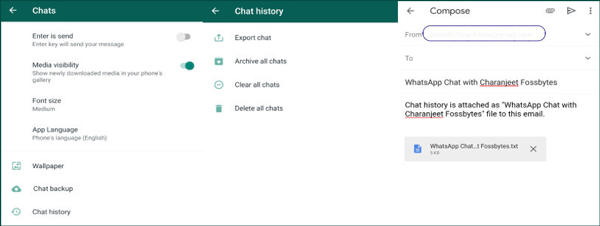
Jos et halua siirtää WhatsApp-keskustelujasi Androidista iPhoneen yksitellen, voit käyttää WhatsApp-keskustelun palautustapaa. Palautuksen avulla voit siirtää kuvia, videoita, äänimuistiinpanoja ja paljon muuta WhatsAppista.
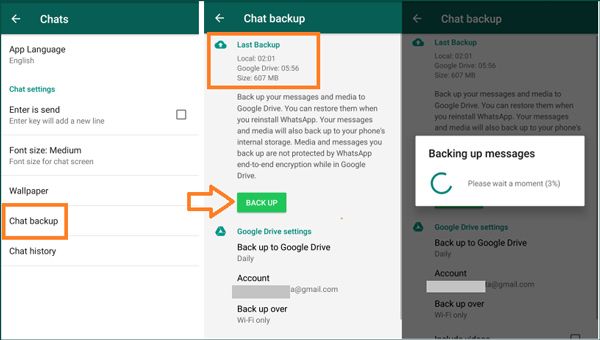
Tallennetaanko WhatsApp-viestit puhelimeen tai SIM-korttiin?
WhatsApp-chat-viestit tallennetaan puhelimesi tallennustilaan. WhatsApp-yhteystiedot liittyvät SIM-korttiisi, mutta viestit menevät puhelimen muistiin.
Siirretäänkö kaikki keskusteluni uuteen iPhoneeni WhatsAppissa?
Kyllä, jos olet varmuuskopioinut WhatsApp-keskustelusi iCloudiin, kaikki keskusteluhistoria siirretään uuteen iPhoneusi palauttamalla iCloud-varmuuskopio. Lisäksi, vaikka sinulla ei olisi iCloud-varmuuskopiota, voit käyttää WhatsApp-varmuuskopiointityökalua siirtää koko keskusteluhistorian vanhasta iPhonesta uuteen iPhoneen.
Onko WhatsAppilla salainen keskustelu?
Vaikka WhatsAppilla ei ole suoraa vaihtoehtoa näyttää salaista keskustelua, voit käyttää Archive chats -ominaisuutta piilottaaksesi yksittäisen tai ryhmäkeskustelun poistamatta sitä WhatsAppissa.
Olemme puhuneet pääasiassa kuinka siirtää WhatsApp Androidista iPhoneen tässä viestissä. Voit saada 3 tapaa kopioida erilaisia tietoja WhatsAppista. Jos sinulla on erilainen ratkaisu siirtää WhatsApp-keskusteluja Androidista iPhoneen, jaa se kommenttiosassa muiden lukijoiden kanssa.
Android-iPhone-siirto
Vaihtaminen Androidista iPhoneen Siirrä sovelluksia Androidista iPhoneen Facetime-sovellus Androidille iPhonelle Siirrä video Androidista iPhoneen Siirrä WhatsApp Androidista iPhoneen
Ammattimainen iPhonen / Android-tiedonhallinta ja siirto, jolla voidaan siirtää erilaisia tiedostoja iOS / Android-puhelimen ja tietokoneen välillä ja kahden matkapuhelimen välillä yhdellä napsautuksella.
100 % turvallinen. Ei mainoksia.